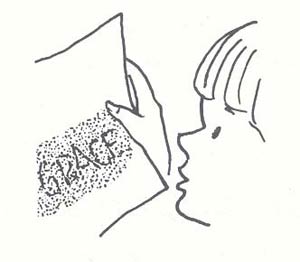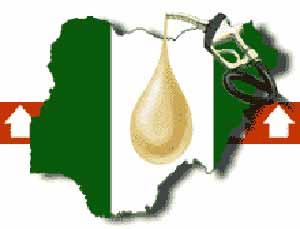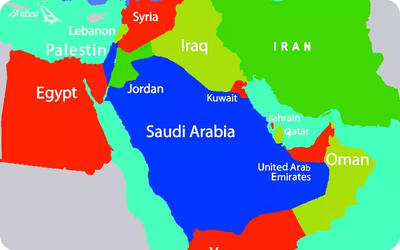چهارشنبه, ۲۶ دی, ۱۴۰۳ / 15 January, 2025
خالی کردن کامل جوهرهای اپسون

مشکل:
هنگامی که کارتریج اسپون در حال تمام شدن است، پرینتر یکدفعه از کار باز ایستاده و پیغامی را صادر میکند. بدین ترتیب دیگر به جوهر باقی مانده توجهی نکرده و زمانی شروع بهکار میکند که کارتریج جدیدی به کار گرفته شود. اما چه بهتر که از هر قطره جوهر بتوان استفاده کرد.
راهحل:
پخش کننده جوهر در اپسون با یک چیپ کار میکند که به درایور چاپگر اطلاعاتی در مورد میزان جوهر موجود میدهد.
یکی از فواید این مسئله این است که دیگر شما مجبور به دور انداختن اوراق چاپ شده به علت تمام شدن یک یا چند رنگ در هنگام چاپ نباشید.
این چیپ در بعضی از مدلهای کارتریج به درستی عمل نمیکند. به همین علت هم در بعضی مواقع خواستار یک کارتریج پر از جوهر میگردد و دیگر کاری به جوهر باقی مانده ندارد. البته از بعد از دادن پیغام هم میتوانید اوراق خود را به چاپ برسانید، اما خودتان باید با چشم مواظب باشید که مشکلی پیش نیاید و در صورت مشاهده اولین کمبود رنگ، آن را عوض کنید.
اگر چاپگر بدون جوهر کار بکند این امکان وجود دارد که هد چاپگر آسیب ببیند.
ابزار SSC Service Utility را که میتوانید از اینجا دریافت کنید، میتواند نشان دهنده جوهر را در بیش از ۱۰۰ چاپگر اپسون تغییر دهد. اینکه آیا مدل شما نیز در این میان پیدا میشود یا نه را میتوانید در سایت زیر چک کنید: www.ssclg.com/epsone.shtml حتی اگر علاقهمند نیستید، باز هم یکبار دیدنش ضرری ندارد.
زیر گزینه “Configuration” مدل چاپگر خود را انتخاب کنید. در گزینه “Ink Monitor" میتوانید میزان جوهر هر کدام از منابع خود را مشاهده کنید. اگر ابزار را ببندید، به عنوان آیکونی در Systray پدیدار میگردد. با دگمه راست ماوس بر روی آیکون کلیک کنید و گزینه "Reset Counters" را انتخاب کنید. اکنون این امکان برای شما وجود خواهد داشت که توسط گزینه "Reset all Counters" چیپهای تمامی منابع را به عقب باز گردانید. به عنوان جایگزین میتوانید نشاندهنده هر جوهر را جداگانه انتخاب کنید. اگر کار را درست انجام داده باشید، گزینه "Ink monitor" منبع پری را به شما نشان خواهد داد. اگر پیغام زیر به شما داده شد: "...Please use ink freezer..." نمیتوانید نشاندهنده کارتریج را تغییر دهید. به جای این کار میتوانید عدد استاندارد جوهر را ساکن سازید. برای این کار باید به پخش کننده جوهر یک کارتریج اصلی پر را نسبت دهید که میزان اعداد آن جایگزین اعداد قدیمی شوند.
با دگمه راست ماوس بر روی آیکون SSC Service Utility کلیک کرده و گزینه زیر را انتخاب کنید: “Cartridge exchange, Move head to exchange Position” اکنون منابع به موقعیت تعویض در میآیند بدون اینکه نرمافزار خدماتی اپسون، این مسئله را یادداشت کند. جوهر جدید را جایگزین کنید، چند خط چاپ کرده و عدد استاندارد جوهر را توسط گزینه “Ink Freezer, Store Counters Values" ذخیره کنید. سپس دوباره منبع قدیمی را جایگزین کنید.
اکنون چیپ را توسط گزینه "Ink Freezer, Restore Values Back" با عدد جوهر جدید، initialize کنید. اگر پیغام "Ink Counters Value restored" ظاهر شد، موفق شدهاید اما اگر گزینه "Wrong Stored data" به چشمتان خورد، چاپگر متوجه تعویض کارتریج شده و اینگونه مانع از تعویض عدد میشود. گاهیاوقات دربار دوم این عمل صورت میپذیرد.
توجه:
اگر هنوز زمان زیادی تا استفاده از ترفند گفته شده در مورد کارتریج جدید در پرینتر شما باقیمانده است بهتر است زودتر از این ترفند استفاده نکنید.
ایران مسعود پزشکیان دولت چهاردهم پزشکیان مجلس شورای اسلامی محمدرضا عارف دولت مجلس کابینه دولت چهاردهم اسماعیل هنیه کابینه پزشکیان محمدجواد ظریف
پیاده روی اربعین تهران عراق پلیس تصادف هواشناسی شهرداری تهران سرقت بازنشستگان قتل آموزش و پرورش دستگیری
ایران خودرو خودرو وام قیمت طلا قیمت دلار قیمت خودرو بانک مرکزی برق بازار خودرو بورس بازار سرمایه قیمت سکه
میراث فرهنگی میدان آزادی سینما رهبر انقلاب بیتا فرهی وزارت فرهنگ و ارشاد اسلامی سینمای ایران تلویزیون کتاب تئاتر موسیقی
وزارت علوم تحقیقات و فناوری آزمون
رژیم صهیونیستی غزه روسیه حماس آمریکا فلسطین جنگ غزه اوکراین حزب الله لبنان دونالد ترامپ طوفان الاقصی ترکیه
پرسپولیس فوتبال ذوب آهن لیگ برتر استقلال لیگ برتر ایران المپیک المپیک 2024 پاریس رئال مادرید لیگ برتر فوتبال ایران مهدی تاج باشگاه پرسپولیس
هوش مصنوعی فناوری سامسونگ ایلان ماسک گوگل تلگرام گوشی ستار هاشمی مریخ روزنامه
فشار خون آلزایمر رژیم غذایی مغز دیابت چاقی افسردگی سلامت پوست